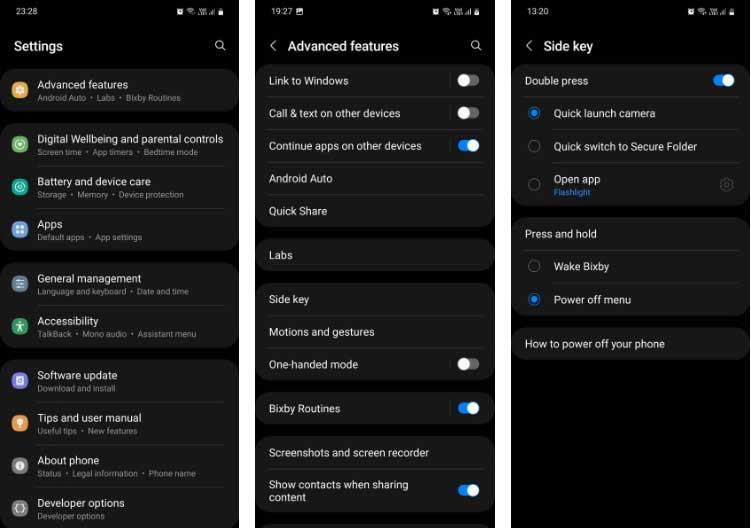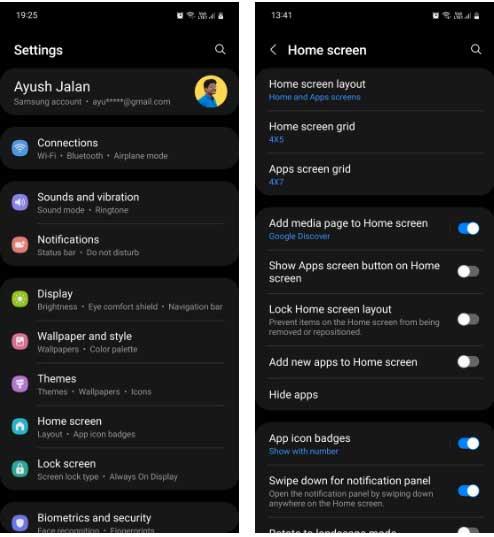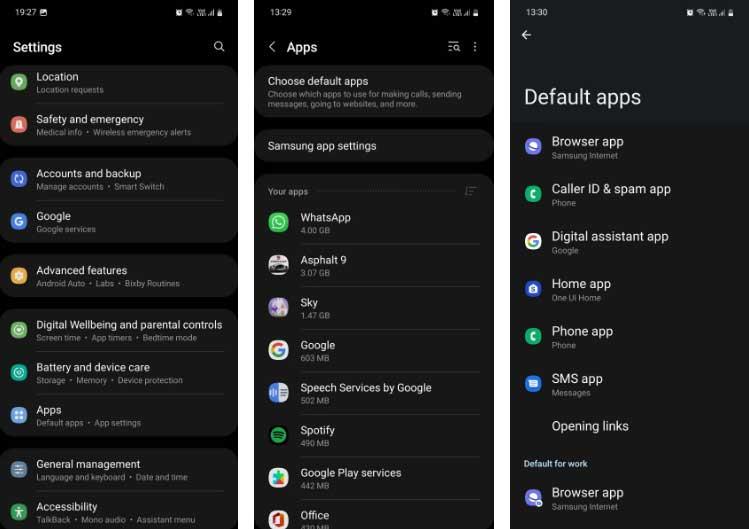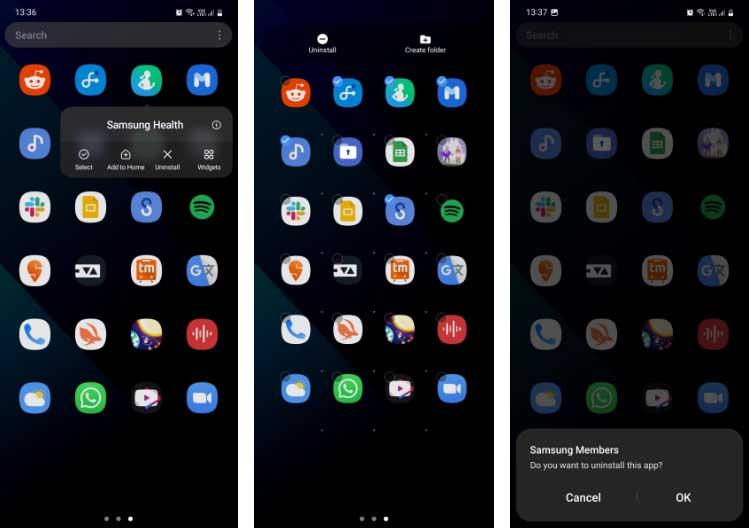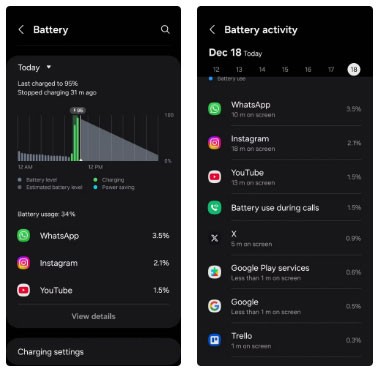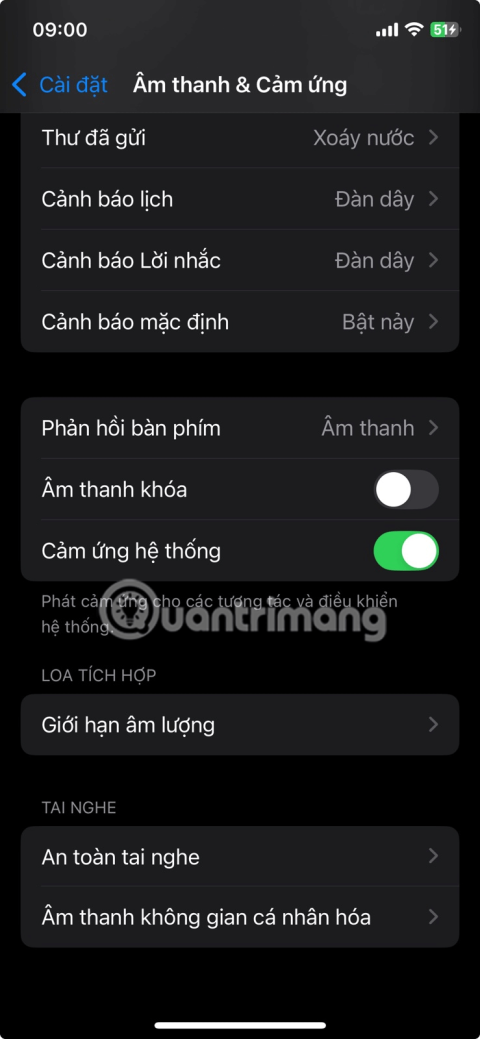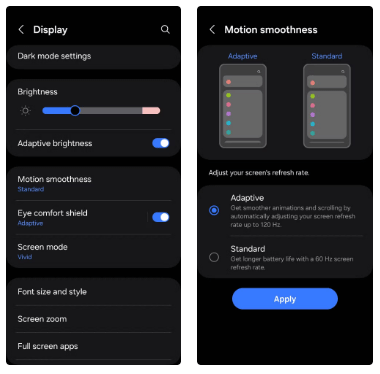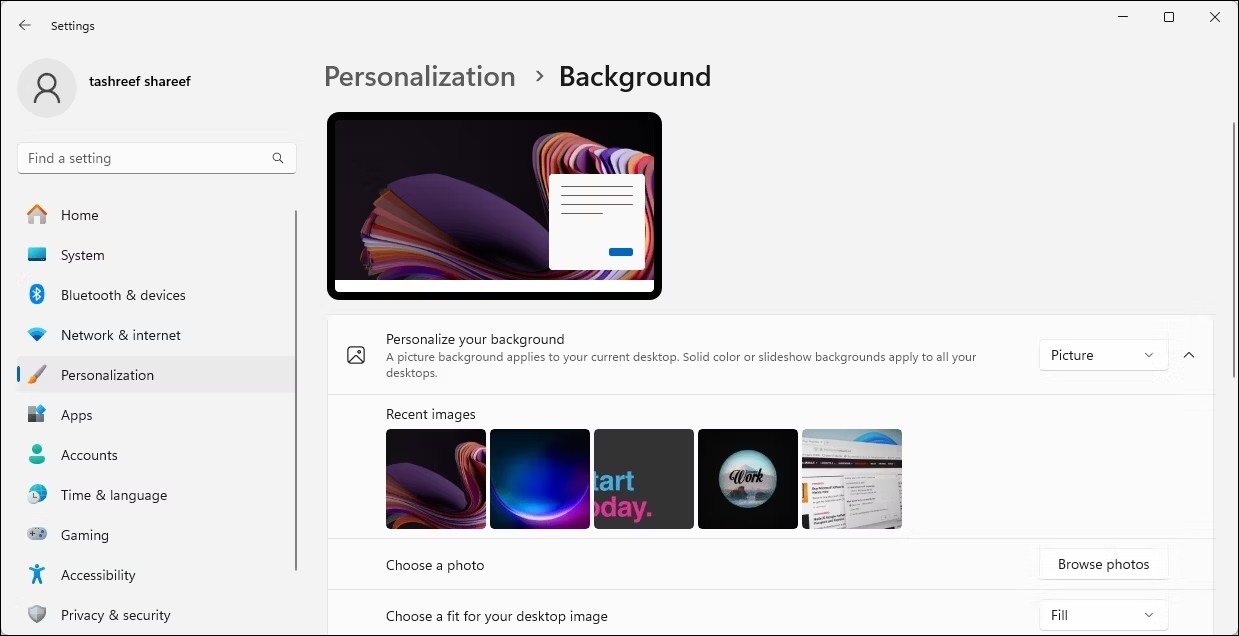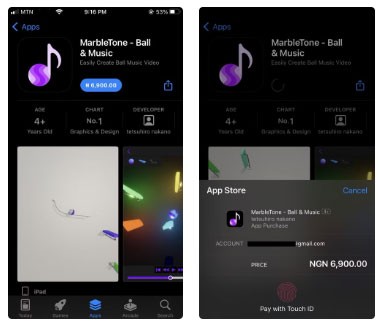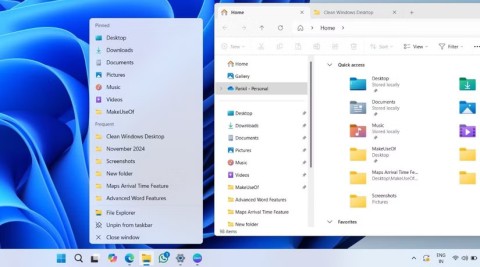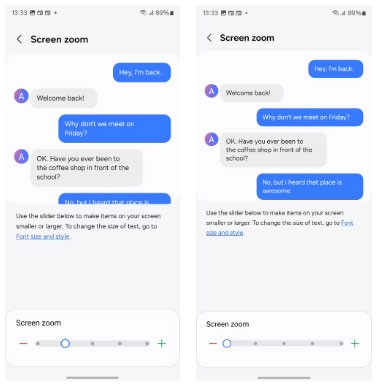Samsung-Telefone enthalten viele Anwendungen und Einstellungen. Nachfolgend finden Sie die Einstellungen, die Sie beim ersten Kauf eines Samsung-Smartphones vornehmen sollten .

Einstellungen für neue Samsung-Smartphones
Richten Sie ein Samsung-Konto ein
Beim Einrichten Ihres Galaxy-Geräts müssen Sie zunächst ein Samsung-Konto erstellen. Dies hilft Ihnen, Daten in der Samsung Cloud zu sichern, falls Ihr Telefon verloren geht oder Sie es bei einem Upgrade auf ein neues Galaxy-Gerät wiederherstellen möchten.
Wenn Ihr Smartphone verloren geht, benötigen Sie ein Samsung-Konto, um die Find My Mobile- Dienste nutzen zu können . Ohne diesen Dienst kann Samsung Ihnen nicht bei der Suche nach diesem Gerät helfen.
Wenn Sie kein Samsung-Konto haben, können Sie eines erstellen, indem Sie zu Einstellungen > Konten und Sicherung > Konten verwalten > Konto hinzufügen > Samsung-Konto gehen und den Anweisungen zur Kontoerstellung hier folgen.
Stellen Sie die Seitentaste ein, um das Power-Menü zu öffnen
Durch langes Drücken der Einschalttaste wird das Ausschaltmenü geöffnet. Auf Samsung-Handys aktiviert diese Aktion jedoch standardmäßig den virtuellen Assistenten Bixby.
Dies ist möglicherweise nicht die Art und Weise, wie Sie Ihr Telefon normalerweise verwenden möchten. Die Verwendung von Sprachbefehlen anstelle des bloßen Tastendrucks nimmt oft mehr Zeit in Anspruch. Um diese Einstellung zu ändern, gehen Sie zu Einstellungen > Erweiterte Funktionen > Seitentaste und wählen Sie unter „Gedrückt halten“ die Option „Ausschalten“ aus.
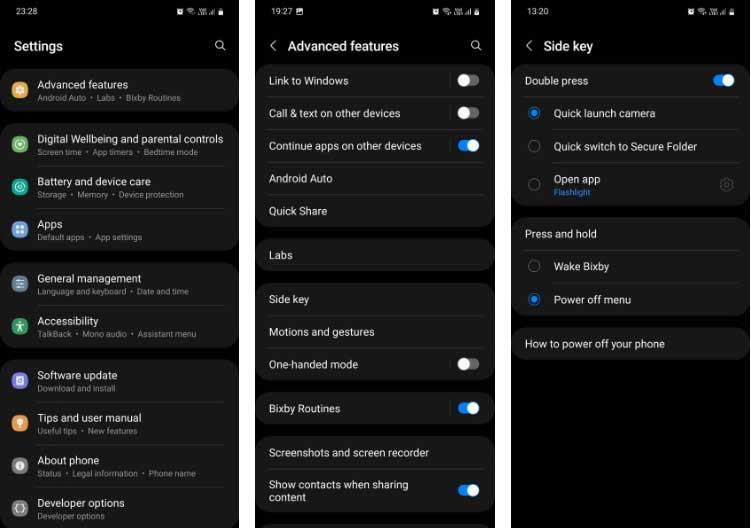
Wenn Sie nun die Ein-/Aus-Taste eine Weile drücken, zeigt das Telefon ein Ausschaltmenü an, in dem Sie das Telefon ausschalten oder neu starten, den Notfallmodus aktivieren oder das Gerät im abgesicherten Modus öffnen können, anstatt Bixby aufzuwecken. Dies ist eine der einfachsten Möglichkeiten, Samsung-Telefone benutzerfreundlicher zu machen.
Wischen Sie vom Startbildschirm nach unten, um auf das Benachrichtigungsfeld zuzugreifen
Eine sehr einfache, aber nützliche Einstellung, die bei Samsung standardmäßig nicht aktiviert ist, besteht darin, vom Startbildschirm nach unten zu wischen, um das Benachrichtigungsfeld zu öffnen. Dadurch ist man gezwungen, den oberen Rand des Bildschirms zu erreichen, wodurch das Gerät für Personen mit kleinen Händen weniger geeignet ist.
Um diese Einstellung zu ändern, gehen Sie zu Einstellungen > Startbildschirm und aktivieren Sie „Nach unten wischen für Benachrichtigungsfeld“ . Jetzt können Sie an einer beliebigen Stelle auf dem Startbildschirm nach unten wischen und das Benachrichtigungsfeld wird geöffnet. Wischen Sie erneut nach unten. Es öffnet sich das Fenster „Schnelleinstellungen“ .
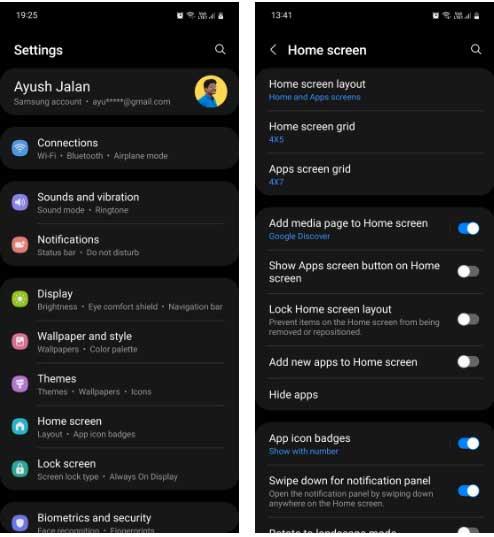
Wechseln Sie von den Standard-Apps zu Google Apps
Wenn Sie lieber Google-Apps als die von Samsung verwenden möchten, können Sie diese als Ihre Standardauswahl festlegen, indem Sie zu Einstellungen > Apps > Standard-Apps auswählen gehen .
Tippen Sie auf die Kategorie „ Browser-App“ und wählen Sie „Samsung Internet“ , „Google Chrome“ oder einen anderen auf dem Gerät installierten Browser. Funktioniert ähnlich für andere Kategorien, einschließlich Digitaler Assistent-App, Telefon, SMS ...
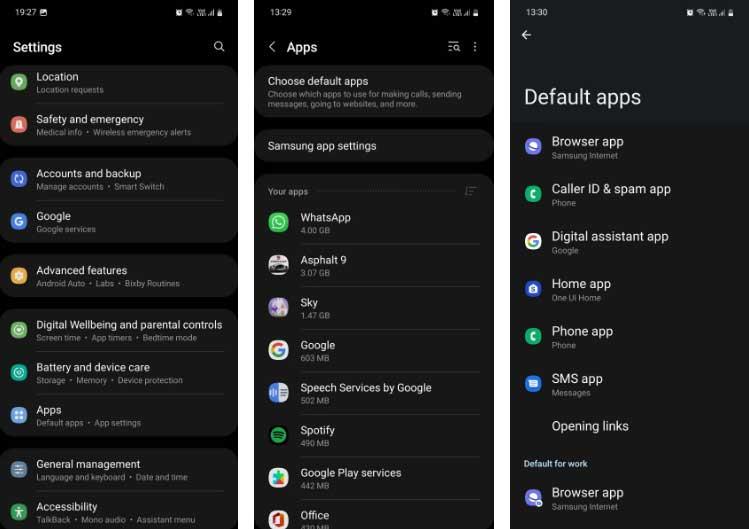
Deinstallieren Sie unerwünschte Samsung-Apps
Auf den meisten Samsung-Handys sind etwa 30 Apps vorinstalliert, System-Apps wie Uhr und Kalender nicht eingerechnet. Einige davon sind sehr nützlich. Um unerwünschte Apps zu deinstallieren, gehen Sie zu Einstellungen > Apps , tippen Sie dann auf eine App, um deren Informationsseite zu öffnen, und tippen Sie dann auf Deinstallieren > OK , um sie zu entfernen.
Wenn Sie viele Apps auf einmal deinstallieren möchten, kann diese Methode viel Zeit in Anspruch nehmen. In diesem Fall können Sie Apps wie folgt stapelweise deinstallieren:
- Öffnen Sie die App-Schublade. Halten Sie eine App gedrückt, die Sie löschen möchten.
- Berühren Sie im angezeigten Menü „Auswählen“ .
- Wählen Sie alle Apps aus, die Sie entfernen möchten, und tippen Sie auf Deinstallieren .
- Berühren Sie in jedem angezeigten Popup weiterhin „OK“ .
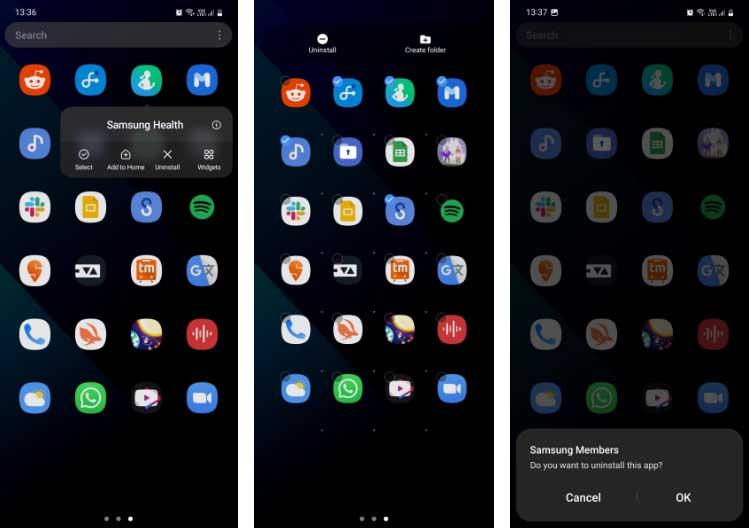
Beachten Sie, dass einige Samsung-Anwendungen, darunter Galaxy Store, Bixby, Secure Folder, My Galaxy, AR Zone, Samsung Free usw., nicht deinstalliert werden können, da sie ein integraler Bestandteil von One UI sind. Einige von ihnen können nicht einmal deaktiviert werden.
Oben finden Sie einige Einstellungen, die Sie beim Kauf eines Samsung-Smartphones vornehmen sollten . Ich hoffe, der Artikel ist für Sie nützlich.